Una de las mejores partes de los teléfonos Google Pixel es la aplicación Google Camera (también conocida como “GCam”) y, más particularmente, las funciones que ofrece. Sin embargo, la aplicación y sus funciones solo se limitan a los teléfonos Pixel / Nexus y no se pueden instalar en ningún otro dispositivo OEM directamente.
Pero gracias a ciertos desarrolladores independientes, ahora es posible disfrutar de todas esas funciones en su dispositivo Android utilizando el puerto de la cámara de Google. A través de esta publicación, puede descargar el puerto de cámara de Google más estable para su dispositivo Android.
Si es completamente nuevo en toda la escena de la portabilidad, le sugerimos que consulte la siguiente información antes de descargar el puerto para su dispositivo.
Acerca de los puertos de cámara de Google
¿Qué es un puerto de cámara de Google? – “Puerto de cámara de Google” (también conocido como “Puerto GCam“,”GCam Mod“O”Mod de cámara de Google“) Es una versión transferida de la aplicación oficial de la cámara de Google que podría instalarse en dispositivos que no sean Pixel. La instalación del puerto en un dispositivo compatible permite que el usuario experimente todas las funciones de la cámara de Google, como HDR +, modo de retrato, fotos en movimiento, vista nocturna y modo de astrofotografía.
Un poco de historia del puerto de la cámara de Google – La escena se abrió inicialmente cuando el miembro de XDA Charles_I introdujo el Aplicación Camera NX en 2016. Era básicamente un puerto de la aplicación oficial de la cámara de Google de los dispositivos Pixel (XL) originales, que se lanzaron en 2016. La aplicación transfirió con éxito funciones como HDR + con ZSL (Zero Shutter Lag) al Nexus 6P y Nexus 5X.
Poco después, a los desarrolladores les gusta BSG y Arnova8G2 recogió la escena y transfirió las mismas características a otros no Pixel / Nexus equipados con procesadores Snapdragon. Desde entonces, los desarrolladores han respaldado con éxito la mayoría de las funciones de cámara específicas de Pixel, como el modo vertical del Pixel 2 y Night Sight del Pixel 3, a otros dispositivos que no son Pixel.
Estado actual – Ahora en 2019, hay unos 40 desarrolladores a bordo que trabajan constantemente para crear puertos de la última aplicación de cámara de Google. El desarrollo más reciente incluye el respaldo exitoso del nuevo modo de astrofotografía de Pixel 4 a través de los puertos GCam 7.x.
Los puertos están alojados por Celso Azevedo sobre su blog personal, donde le gusta guardar archivos relacionados con dispositivos Android, incluidos dichos puertos. Celso lo hace porque le gusta hacerlo, además de que también ayuda a reunir todos los puertos en un solo lugar, haciéndolos fácilmente accesibles para otros. Para saber más sobre su sitio, visite esta página.
Descargar puertos de cámara de Google
Entonces, ¿qué puerto de cámara de Google es el mejor para su dispositivo Android específico? La respuesta no es sencilla. El proyecto no es universal, por lo que ningún puerto funciona en todos los dispositivos. Hay varios desarrolladores en este proyecto, algunos solo pueden desarrollar, probar y proporcionar puertos para los dispositivos que poseen personalmente. Por otro lado, algunos desarrolladores proporcionan puertos más genéricos que funcionan en varios dispositivos Android OEM. Déjame desglosarlo más; un puerto específico puede funcionar en un dispositivo Android, pero no en otros. Esto podría deberse a hardware diferente, o incluso software a veces.
Encontrar el puerto de cámara de Google más reciente y estable para su dispositivo Android podría ser difícil. Por eso, hemos creado este “Hub de puertos de cámara de Google“, Proporcionando enlaces para descargar los puertos GCam más recientes y estables para varios dispositivos OEM diferentes. Junto con eso, también hemos proporcionado enlaces adicionales a los subprocesos GCam XDA / grupos de Telegram específicos del dispositivo y tutoriales relacionados. Recomendamos encarecidamente visitar el hilo de soporte correspondiente para encontrar las mejores configuraciones / ajustes de cámara (archivos de configuración XML) para su teléfono.
Nota: Si tiene algún problema con los puertos proporcionados, diríjase directamente al hilo de soporte XDA correspondiente para su dispositivo. Si encuentra una versión más reciente de los puertos que funcione mejor en términos de funcionalidad y estabilidad, háganoslo saber.
Compatibilidad
Los puertos de Google Camera 7.2 son compatibles solo con dispositivos con Android 10 Google Camera 7.0, 6.3, 6.2 y 6.1 Los puertos son compatibles con dispositivos con Android 9 Pie o superior Los puertos de Google Camera 5.1 son compatibles con dispositivos con Android 8 Oreo o superior
1. ASUS
2. Esencial
3. Google
4. HTC
5. LeEco
6. LG
7. Motorola
8. Nokia
9. OnePlus
10. Razer
11. Realme
12. Samsung
13. Xiaomi
¿Cómo instalar el puerto de la cámara de Google?
Dado que los puertos GCam están disponibles como APK, se pueden instalar fácilmente en cualquier dispositivo compatible. El único requisito es que su dispositivo Android sea compatible con API Camera2. Si no sabe si su dispositivo lo admite o no, utilice las instrucciones de esta publicación para comprobarlo.
Para instalar Google Camera Port en su dispositivo Android, siga las instrucciones a continuación.
Descarga el APK de Google Camera Port para tu dispositivo Android. Conecte su teléfono a la PC con el cable USB. Habilite el modo MTP (transferencia de archivos) en su teléfono. Copie el archivo APK de GCam descargado en el almacenamiento de su teléfono. Desconecte el teléfono de la PC. Abra una aplicación de administrador de archivos en su dispositivo Android. Navegue hasta la ubicación donde se copió / descargó el archivo APK. Toque el archivo APK de la cámara de Google para iniciar el instalador del paquete. Otorgue el permiso para permitir la instalación de aplicaciones de terceros cuando se le solicite.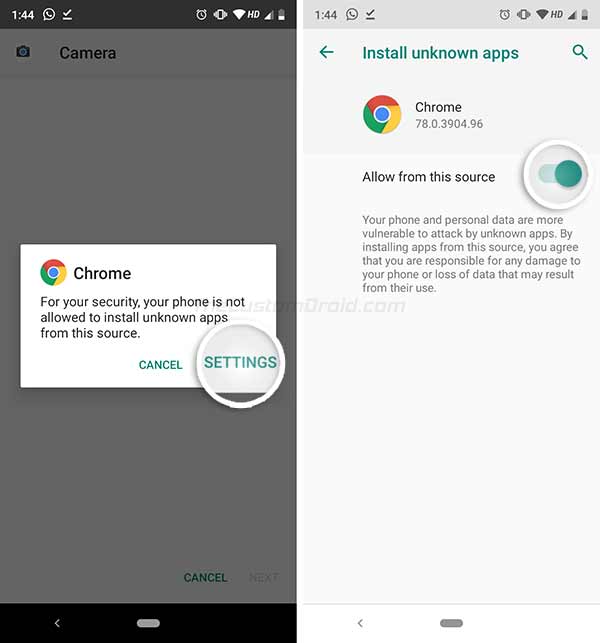
Para hacerlo, toque “Configuración” y active la opción “Permitir desde esta fuente”. Finalmente, toque ‘Instalar’ para instalar el puerto de la cámara de Google en su teléfono.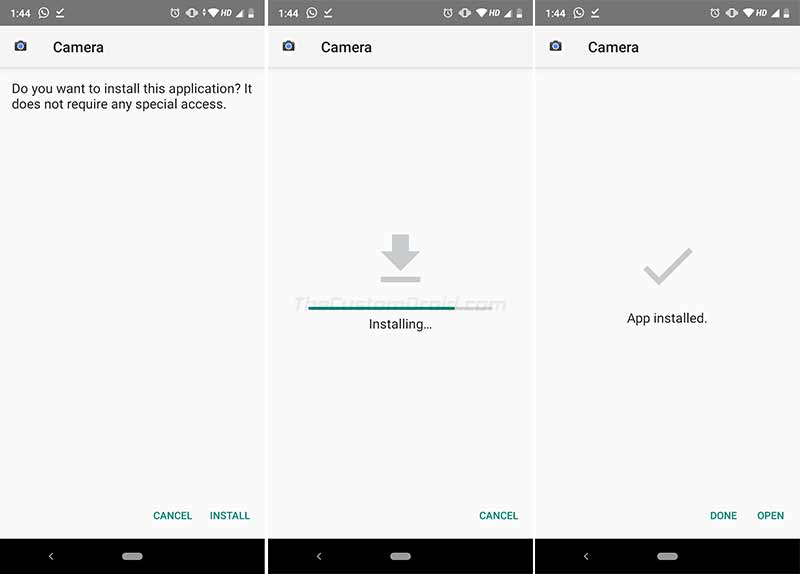
Una vez instalado, vaya directamente al cajón de aplicaciones e inicie la aplicación.
Nota IMPORTANTE: Si está actualizando a una versión más reciente o instalando un puerto diferente, asegúrese de ir a la sección “Información de la aplicación” de la Cámara de Google en la configuración del dispositivo y primero borre los datos de la aplicación actual.
Archivos de configuración XML en el puerto de la cámara de Google
Algunos puertos GCam ofrecen la capacidad de exportar e importar ajustes / configuraciones de la cámara en forma de un archivo XML (también conocido como “archivo de configuración”, “Configuración XML”, etc.). Para ayudar a otros a obtener una experiencia de cámara estable en su dispositivo Android, algunos usuarios y desarrolladores a menudo comparten la configuración de la aplicación de cámara predefinida. Estos archivos los proporciona directamente el desarrollador en su página de descarga o se comparten en subprocesos XDA y grupos de Telegram específicos del dispositivo.
Si es nuevo en toda la escena de portabilidad, le recomendamos encarecidamente que descargue un archivo de configuración y lo cargue / importe para una configuración óptima de la cámara. A partir de ahí, puede ajustar aún más la configuración a su gusto.
A continuación, enumeramos los pasos para importar y exportar archivos de configuración XML en Google Camera Port.
¿Cómo cargar / importar archivos de configuración XML?
Descargue un archivo de configuración XML para el puerto GCam que está utilizando. Abra una aplicación de administrador de archivos en su dispositivo Android. Cree una nueva carpeta “GCam” en la raíz (es decir, fuera de todas las carpetas) del almacenamiento interno de su teléfono.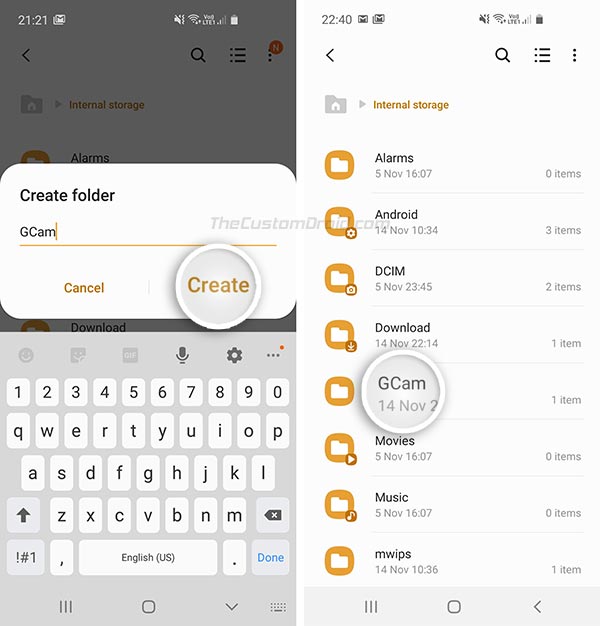
Ahora, dependiendo de la versión del puerto que esté usando, cree la siguiente carpeta:
-
GCam 6.x: Cree una nueva carpeta “Configuraciones” dentro de la carpeta “GCam”. GCam 7.x: Cree una nueva carpeta “Configs7” dentro de la carpeta “GCam”.
Esta es la carpeta desde donde se cargan los archivos de configuración XML.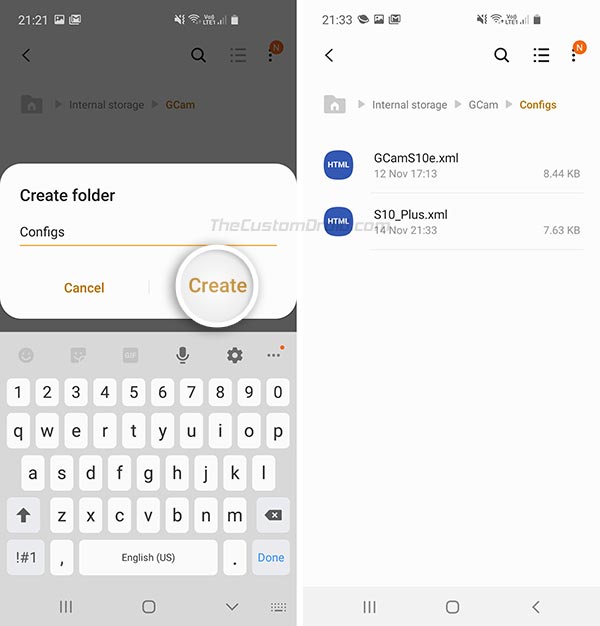
Copie los archivos de configuración XML descargados en “/ GCam / Configs” o “/ GCam / Configs7”, según la versión que esté utilizando. Inicie el puerto de la cámara de Google y toque dos veces en el área alrededor del botón del obturador.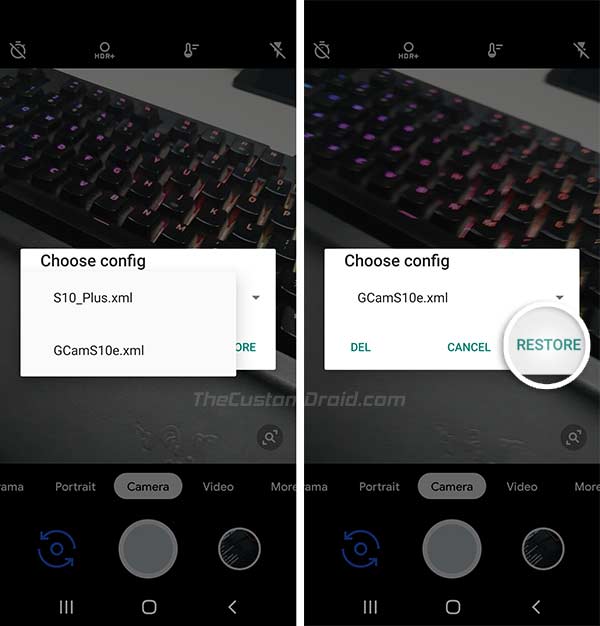
El cuadro de diálogo “Elegir configuración” aparecerá en la pantalla. Toque en el menú desplegable y seleccione el archivo de configuración que desea cargar.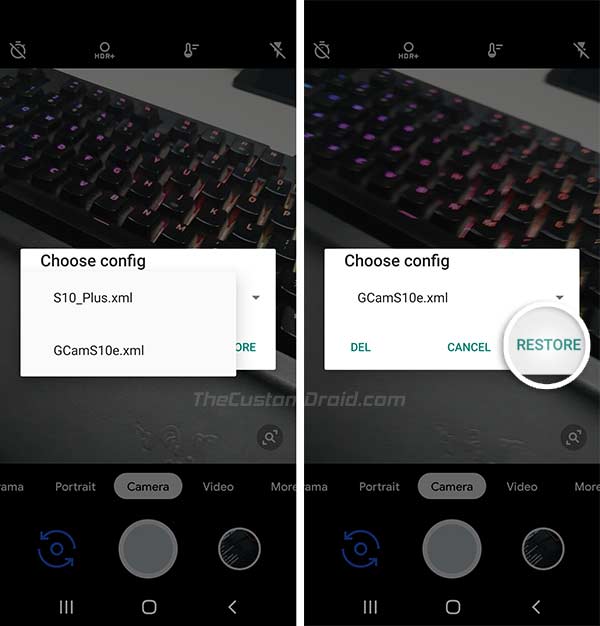
Finalmente, toque el botón “Restaurar” para importar el archivo de configuración XML en GCam.
Tan pronto como se cargue la configuración, la aplicación de la cámara se reiniciará con la configuración predefinida. Algunas veces, necesitará cargar la configuración dos veces, pero solo en el caso de algunas modificaciones.
¿Cómo guardar / exportar archivos de configuración XML?
Si ha encontrado la configuración óptima para un puerto de cámara de Google específico para su dispositivo, puede guardarlos como un archivo XML. Luego, puede compartir el archivo de configuración en foros de XDA o grupos de Telegram para ayudar a otros usuarios.
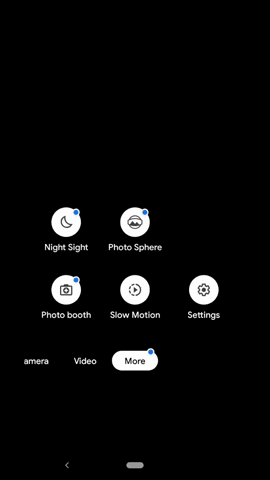
Para guardar o exportar un archivo de configuración XML, abra la aplicación de la cámara y vaya al menú Configuración. Desplácese y busque la opción “Guardar configuración”. Tenga en cuenta que en algunos puertos, esta opción podría estar oculta en el menú “Avanzado” o “Acerca de”. Simplemente toque “Guardar configuración” e ingrese un nombre único para el archivo de configuración. Una vez hecho esto, el archivo se guardará en la carpeta “/ GCam / Configs” en el almacenamiento interno de su teléfono.
Ultimas palabras
Encontrar un puerto GCam estable para su dispositivo Android puede ser difícil, incluso frustrante a veces, especialmente cuando es nuevo en la escena. Y ahí es donde nuestro Google Camera Port Hub le ayudará. No solo le proporciona los enlaces para descargar el puerto GCam más reciente y estable para su dispositivo, sino que también lo lleva de arriba a abajo, sobre cómo instalar y usar el puerto.
Y nuevamente, si cree que nos perdimos un dispositivo que admite el puerto o si hay una versión más nueva y estable que la que se enumera aquí, háganoslo saber.
Entonces, acaba de descargar Google Camera Port para su dispositivo Android que no es Pixel. Ahora sigue adelante y disfruta de todas las funciones de la cámara Pixel, como HDR +, fotos en movimiento, modo retrato, vista nocturna e incluso el modo astrofotografía del Pixel 4 de este año. No podríamos terminar esta publicación sin agradecer a todos los desarrolladores que han contribuido a la GCam. portando escena. Un agradecimiento especial a Arnova8G2, BSG, cstark27, Parrot043, san1ty, Tolyan009, Urnyx05¡y todos los demás!
